1.プログラムを追加して、ビルドしてみよう!
次はソースを作ってみましょう!
プログラム作成の説明までは、まだ行っていないのでこのソースをダウンロードして下さい。⇒<study000.zip>
※ソースは、テキストファイルで4TAB設定になっています。
では、プログラムソースを、プロジェクトに追加してみましょう!
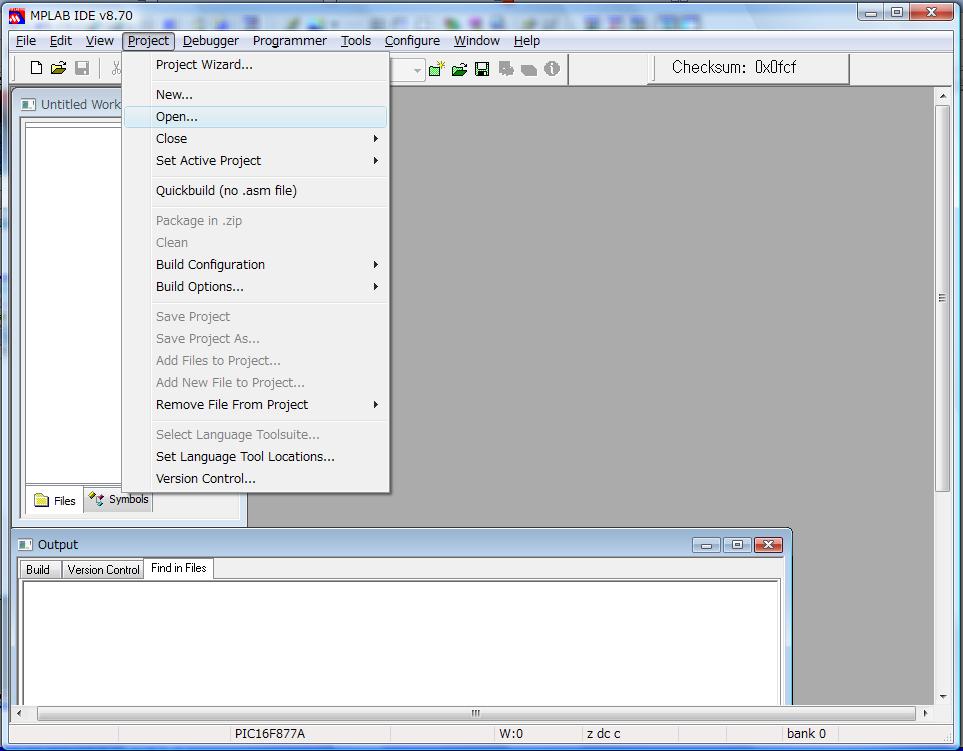
MPLAB IDEを起動すしてプロジェクトを開く。
トップメニュー[Project]-[Open]を選択します。
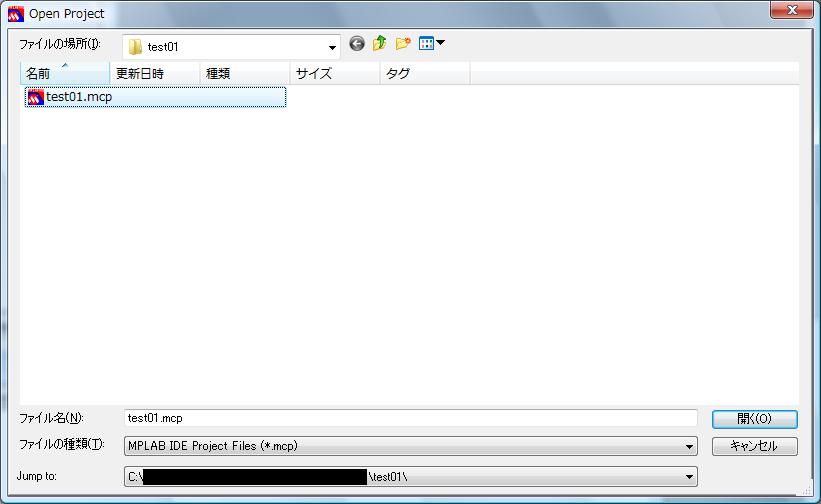
プロジェクトファイル(「test01.mcp」)を選択して、[開く]ボタンを押下します。
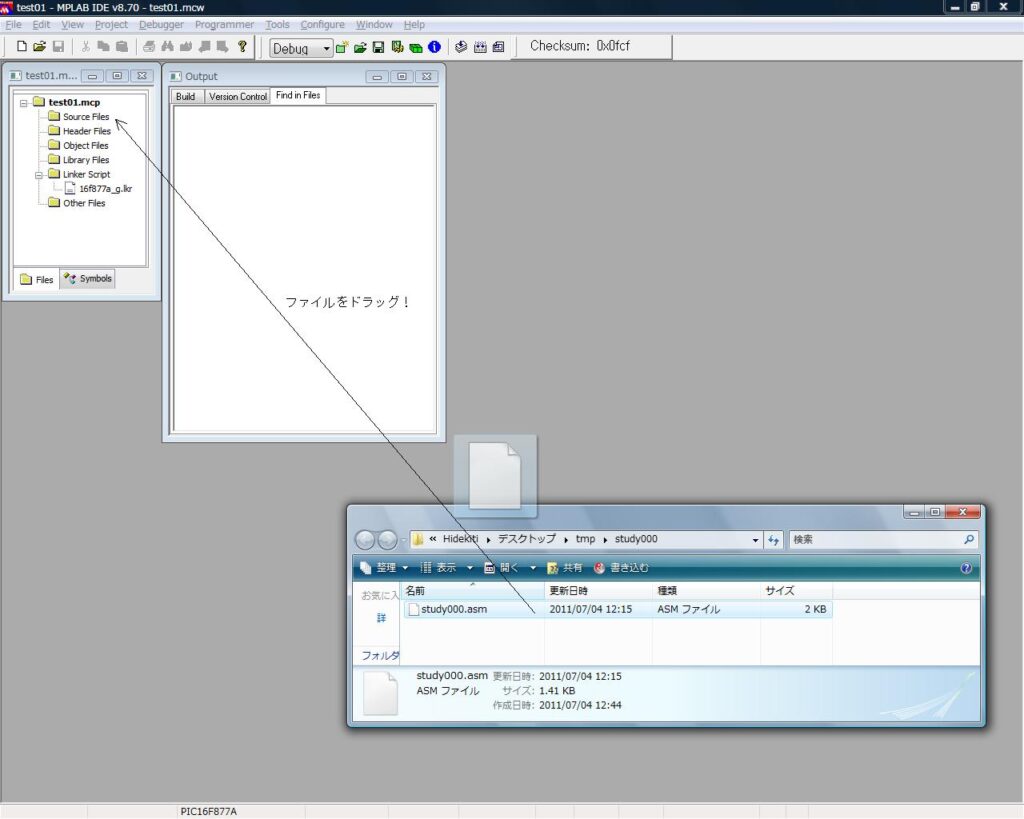
プロジェクトにソースファイルを追加します。
まだソースはありませんので上でダウンロードしたファイル(「study000.zip」)を解凍します。解凍すると「study000.asm」というファイルが出てきます。このファイルを、左上のwindow内の「Source File」というフォルダへドラッグします。
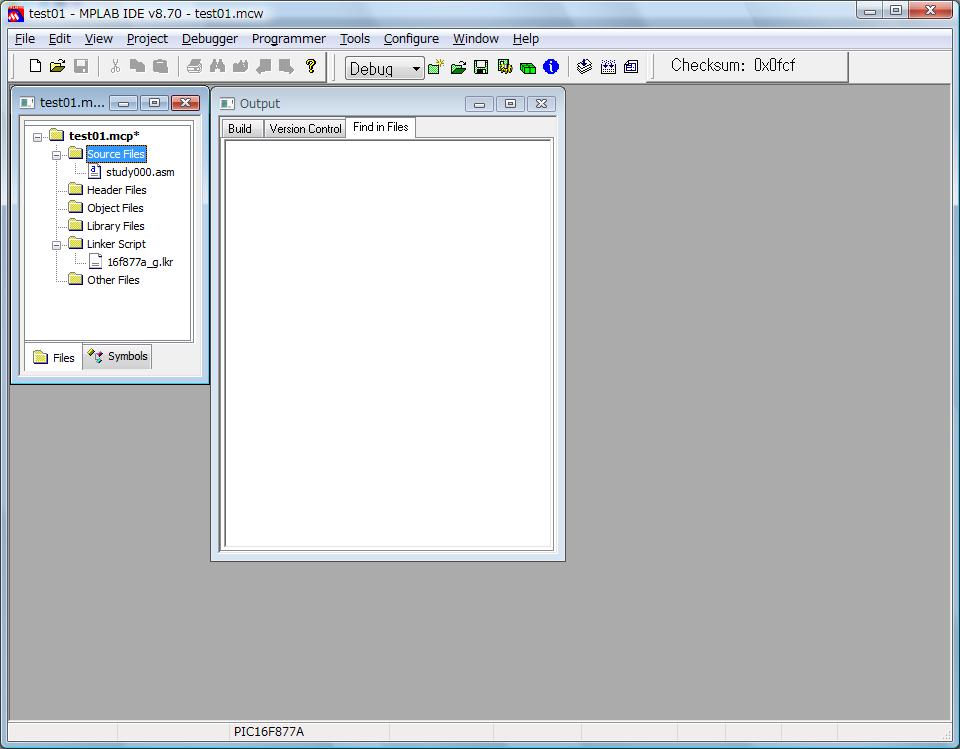
ソースが追加されます。
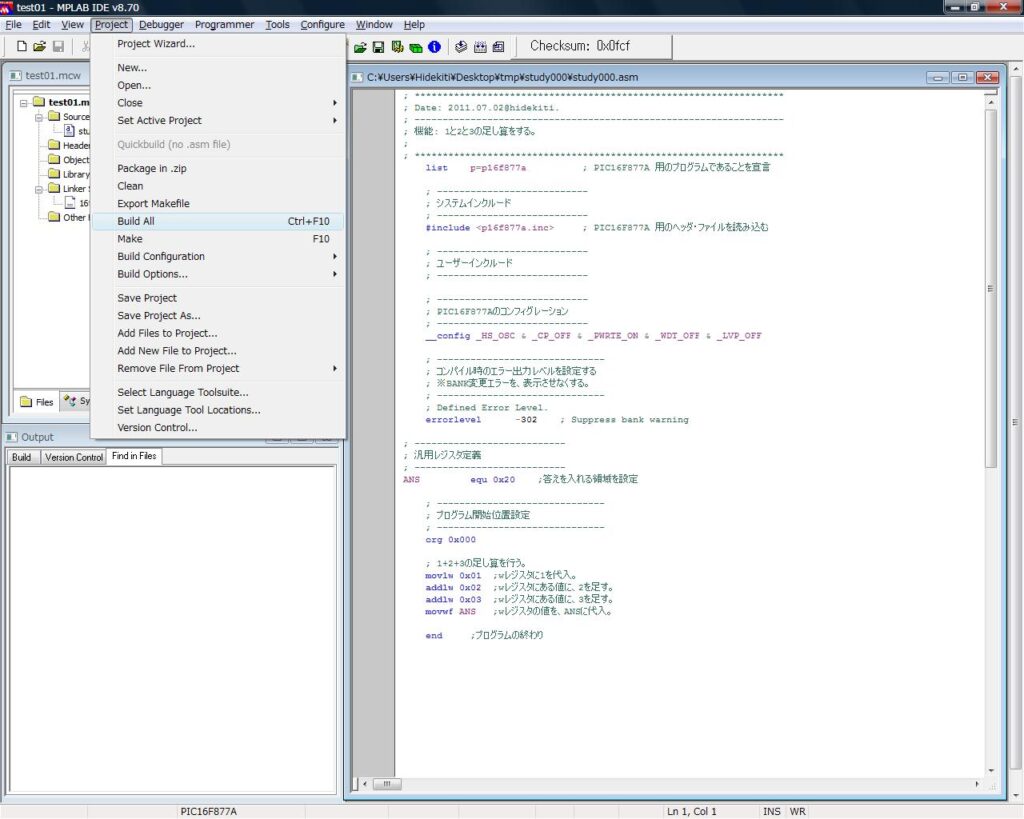
ソースの準備が出来たら、いよいよビルドします。トップメニューの[Project]-[Build All]か[Make]を実施します。
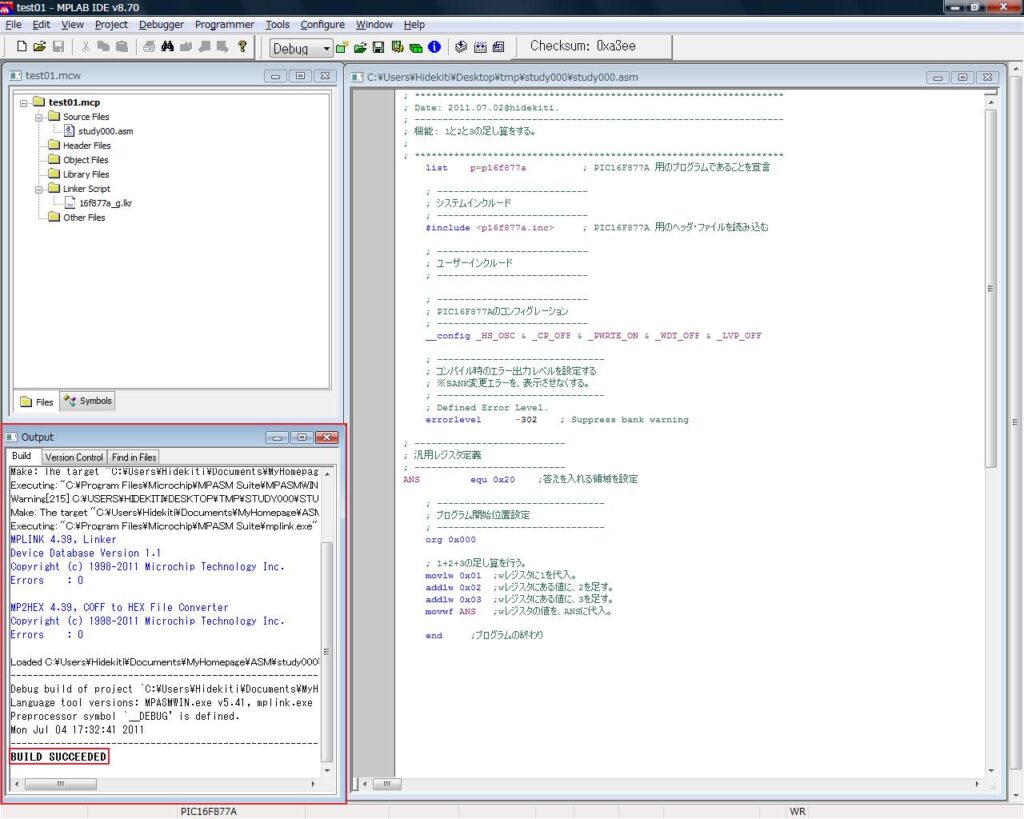
左下のWindowに、「BUILD SUCCESS」と表示されれば、ビルド完了です。

